如何在金山文档电脑版中创建并编辑电子签名?
作者: 时间:2024-09-07 16:14:37 阅读:
在金山文档电脑版中编辑电子签名,首先打开文档并定位到需要插入签名的位置。然后点击“插入”菜单,选择“电子签名”选项。你可以使用鼠标或触摸屏来绘制你的签名。完成后,点击确定即可将电子签名插入到文档中。
编辑电子签名步骤
打开金山文档电脑版
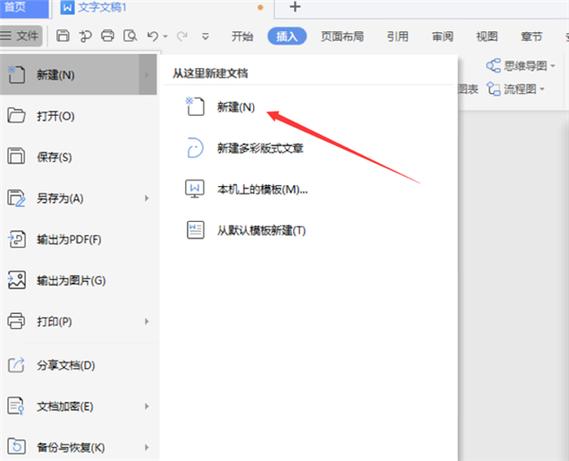
(图片来源网络,侵权删除)
确保您已安装金山文档电脑版并登录您的账户,启动程序后,进入主界面。
创建或打开文档
点击“新建文档”按钮创建一个新的空白文档,或者选择“打开”来编辑一个已有的文档。
插入签名位置
在文档中找到需要添加电子签名的位置,点击工具栏中的“插入”选项,在下拉菜单中选择“图片”,准备将签名图片插入到文档中。
导入签名图片
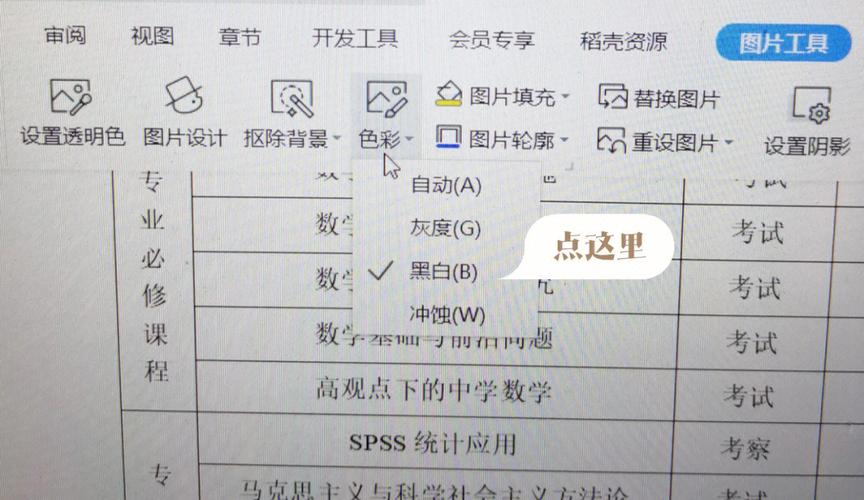
(图片来源网络,侵权删除)
如果您已经有了电子版的签名图片,直接选择该图片文件插入;如果没有,可以使用手机或其他设备签名后扫描或拍照,再通过“从手机导入”功能上传到电脑,并插入到文档中。
调整签名图片
插入签名图片后,可以通过拖拽边缘调整大小,确保其与文档布局协调,如果需要,还可以点击图片,选择“图片工具”进行进一步的编辑,如裁剪、旋转等。
保存文档
完成签名的插入和调整后,点击“文件”菜单中的“保存”,或使用快捷键ctrl+s保存文档,建议另存为一份新文档,保留原始文档的未修改状态。
相关问题与解答
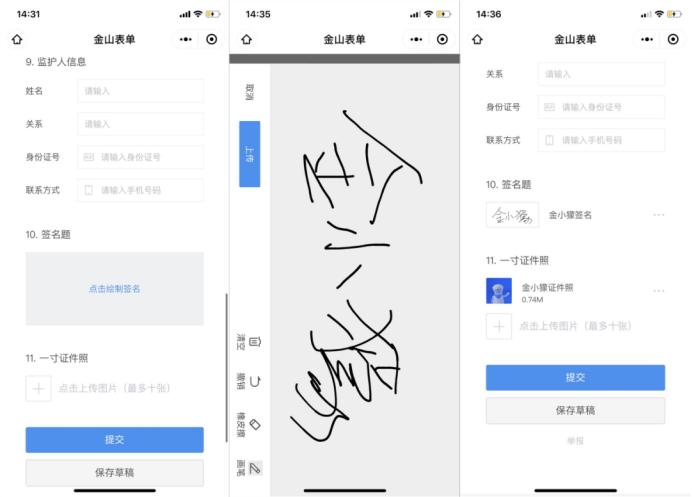
(图片来源网络,侵权删除)
q1: 如何保证电子签名的法律效力?
a1: 确保电子签名具有法律效力,需要满足一定的条件:签名的图片必须是签名者亲自签署的原始图像,且未经过任何可能改变其内容的处理,在正式文件中使用时,最好有第三方证明签名的真实性和签名者的身份。
q2: 金山文档支持哪些格式的签名图片?
a2: 金山文档支持常见的图片格式,包括但不限于.jpg、.jpeg、.png、.bmp、.gif等,确保签名图片清晰可辨,以便在文档中正确显示。










